Запросите разрешение от TrustedInstaller — решение проблемы
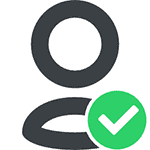 Если TrustedIstaller не дает удалить папку или файл, несмотря на то, что вы являетесь администратором системы, а при попытке вы видите сообщение «Отсутствует доступ. Вам необходимо разрешение на выполнение этой операции. Запросите разрешение от TrustedInstaller на изменение папки или файла», в этой инструкции подробно о том, почему это происходит и как запросить это самое разрешение.
Если TrustedIstaller не дает удалить папку или файл, несмотря на то, что вы являетесь администратором системы, а при попытке вы видите сообщение «Отсутствует доступ. Вам необходимо разрешение на выполнение этой операции. Запросите разрешение от TrustedInstaller на изменение папки или файла», в этой инструкции подробно о том, почему это происходит и как запросить это самое разрешение.
Смысл происходящего в том, что многие системные файлы и папки в Windows 7, 8 и Windows 10 «принадлежат» встроенной системной учетной записи TrustedInstaller и только эта учетная запись имеет полный доступ к папке, которую вы хотите удалить или изменить иным образом. Соответственно, чтобы убрать требование запросить разрешение, нужно сделать текущего пользователя владельцем и предоставить ему необходимые права, что и будет показано ниже (в том числе в видео инструкции в конце статьи).
Также покажу, как снова установить TrustedInstaller в качестве владельца папки или файла, так как это бывает нужным, но почему-то ни в одном руководстве не раскрывается.
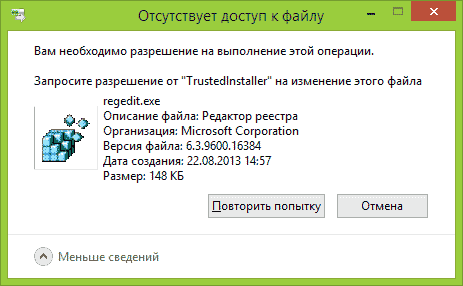
Как удалить папку, которую не дает удалить TrustedInstaller
Описанные ниже действия не будут отличаться для Windows 7, 8.1 или Windows 10 — одни и те же шаги требуется выполнить во всех этих ОС, если нужно удалить папку, а сделать это не получается из-за сообщения, что нужно запросить разрешение от TrustedInstaller.
Как уже было сказано, требуется стать владельцем проблемной папки (или файла). Стандартный путь для этого:
- Кликните правой кнопкой мыши по папке или файлу и выберите пункт «Свойства».
- Откройте вкладку «Безопасность» и нажмите кнопку «Дополнительно».

- Напротив пункта «Владелец» нажмите «Изменить», а в следующем окне нажмите кнопку «Дополнительно».

- В следующем окне нажмите «Поиск», а потом в списке выберите пользователя (себя).

- Нажмите Ок, а затем — еще раз Ок.
- Если вы меняете владельца папки, то в окне «Дополнительные параметры безопасности» появится пункт «Заменить владельца подконтейнеров и объектов», отметьте его.

- Последний раз нажмите Ок.
Есть и другие способы, некоторые из которых могут показаться вам проще, см. инструкцию Как стать владельцем папки в Windows.
Однако, проделанных действий обычно недостаточно для того, чтобы удалить или изменить папку, хотя и сообщение о том, что нужно запросить разрешение от TrustedInstaller должно исчезнуть (вместо этого будет писать, что нужно запросить разрешение у самого себя).
Установка разрешений
Чтобы все-таки получить возможность удаления папки, вам также потребуется дать себе необходимые разрешения или права для этого. Чтобы это сделать, снова зайдите в свойства папки или файла на вкладку «Безопасность» и нажмите «Дополнительно».

Посмотрите, присутствует ли ваше имя пользователя в списке «Элементы разрешений». Если нет — нажмите кнопку «Добавить» (возможно, сначала нужно будет нажать кнопку «Изменить» со значком прав администратора).
В следующем окне нажмите «Выберите субъект» и найдите свое имя пользователя так же, как на первом этапе в 4-м пункте. Установите полные права доступа для этого пользователя и нажмите «Ок».
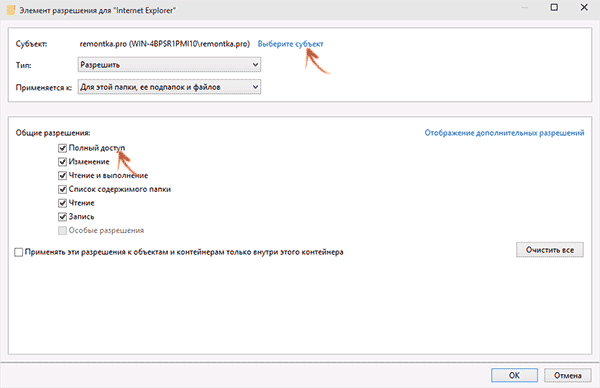
Вернувшись в окно «Дополнительные параметры безопасности» отметьте так же пункт «Заменить все записи разрешений дочернего объекта наследуемыми от этого объекта». Нажмите «Ок».
Готово, теперь попытка удалить или переименовать папку не будет вызывать каких-либо проблем и сообщение об отказе в доступе. В редких случаях требуется так же зайти в свойства папки и убрать отметку «Только для чтения».
Как запросить разрешение от TrustedInstaller — видео инструкция
Ниже — видео руководство в котором наглядно и по шагам показаны все действия, которые были описаны. Возможно, кому-то так будет более удобно воспринимать информацию.
Как сделать TrustedInstaller владельцем папки
После изменения владельца папки, если вам потребовалось вернуть всё «как было» тем же способом, который был описан выше, вы увидите, что TrustedInstaller нет в списке пользователей.
Для того, чтобы установить этот системный аккаунт в качестве владельца, проделайте следующее:
- Из предыдущего порядка действий выполните первые два шага.
- Нажмите «Изменить» напротив пункта «Владелец».
- В поле «Введите имена выбираемых объектов» введите NT SERVICE\TrustedInstaller

- Нажмите Ок, отметьте «Заменить владельца подконтейнеров и объектов» и еще раз нажмите кнопку Ок.
Готово, теперь TrustedInstaller снова является владельцем папки и просто так ее не удалишь и не изменишь, снова будет появляться сообщение о том, что отсутствует доступ к папке или файлу.
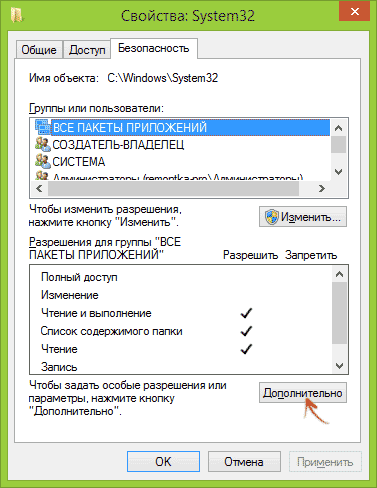
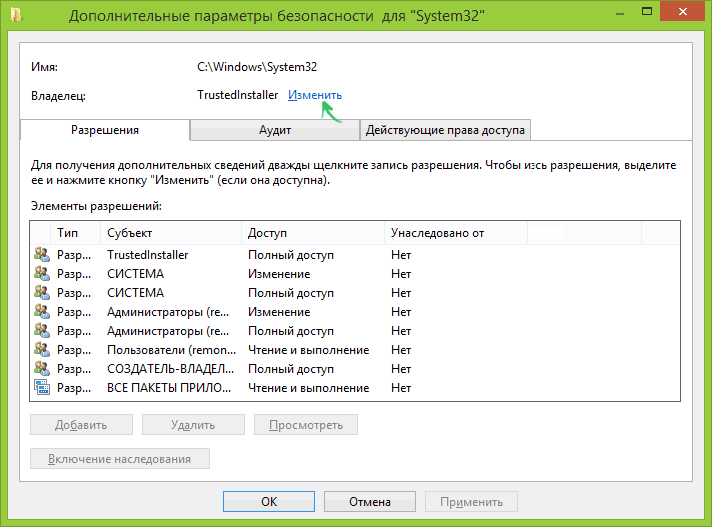
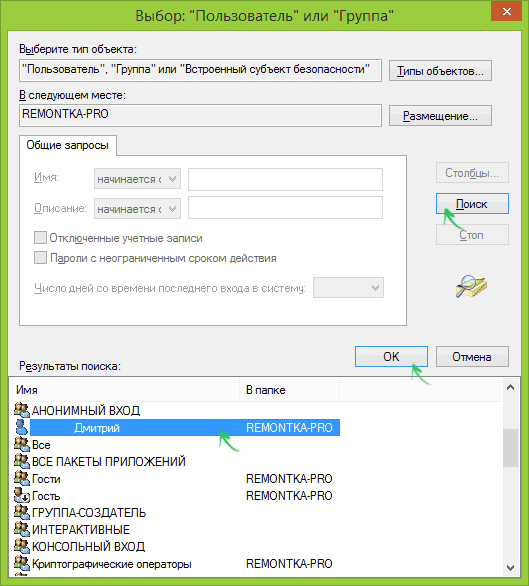


наталья
спасибо. У меня много файлов нужно удалить и каждый раз открывать свойства, безопасность, изменять владельца и т.д. очень долго. Как можно удалить сразу несколько файлов в папке одним махом?
Ответить
Dmitry
Сделать все то же самое для папки и вложенных в нее.
Но: если все ваши файлы требуют разрешения TrustedInstaller, лучше сначала разобраться, что это за файлы. Просто их удаление может быть опасно, так как подобный запрос появлется для системных папок и файлов.
Ответить
KBaac
если файлы похожие то, нужно сделать тоже самое для папки в которой они находятся, потом выбрать один файл и когда проделываешь с ним эту же ерунду поставить галочку где ты меняешь его разрешение «добавить разрешение, наследуемые от родительских объектов»
Ответить
Sanya
Спасибо вам большое очень помогли!
Ответить
San
Спасибо!
Ответить
Наталия
Огромное спасибо! Спасли!
Ответить
Алексей
Подойдет ли эта инструкция к папке Windows apps, в которой винда хранит плиточные приложения?
Ответить
Dmitry
В общем-то да, подойдет. Только если у вас задача удалить встроенные приложения, то лучше вот так: https://remontka.pro/delete-apps-windows-10/
Ответить
MYS71K
Спасибо тебе большое я не знаю чтобы я без тебя делал ты мне жизнь спас! Как тебя отблагодарить?
Ответить
Dmitry
Уже отблагодарили в комментарии. Больше никак не нужно.
Ответить
Дмитрий
А что делать если мне когда я нажимаю на полный доступ, мне пишет отказано при применении параметров безопасности
Ответить
Dmitry
Либо владельца не поменяли на себя, либо, возможно, антивирус блокирует такие изменения (особенно если к папке с антивирусом применяете)… либо что-то очень системное пытаетесь поменять (хотя вроде все равно должно работать).
Ответить
Буса
Ну а что делать то в этом случае? щас заплачу уже или же разобью комп..ошибка при применении параметров безопасноти.. Касперского отключил сделал выход. но не помогает.. я уже везде и в других статьях у вас прошу помощи..
Ответить
Dmitry
А что именно удаляется? Если вы удаляете какой-то антивирус, то его не всегда можно вот так, из папки program files взять и удалить, даже если права есть и тут только пробовать официальные утилиты для удаления. Или там что-то еще?
Ответить
Jaan
Мерси за инструкцию. Гемор еще тот удалять windows.old
Ответить
Misha
Не могу вернуть все обратно (установить trustedinstaller), т.е сделать владельцем папки, Пишет не удалось найти обьект, Проверьте правильность и т,д
Ответить
leo
напиши так
NT Service\TrustedInstaller
Ответить
Артур
Спасибо, красава, могёте, четко!
Ответить
Кристоф
ВУУУ спасибо я так вирус что на флешке делает ярлыки удалил
Ответить
Александр
Извините а если я пользователь windows 7?
У меня нет кнопки «добавить» во вкладке разрешения! Я никак не могу добавить пользователя?
Ответить
Степан
Буду рад если ответите мне не на сайте, а то я редко лажу по таким, редко прошу помощи, моя лично проблема это остановка защитника виндоус, но у меня нету даже кнопки в настройках для этого, а так же я уже решил отключить вообще систему связанную с защитой, вот и дошел до вашей проблемы, все делаю, как нажимаю ОК, пишет отказано в доступе, хоть доступ весь давно на мне
Ответить
Dmitry
Не совсем ясна проблема… остановка защитника Windows как связана с запросите разрешение от TrustedInstaller? Как именно вы его останавливаете и на каком этапе сталкиваетесь с проблемой?
Ответить
Мария
Здравствуйте, удаляю остаточные файлы аваста после удаления антивируса, возникли проблемы с разрешением.
После выбора и добавления себя имя в списке «элементы разрешений» так и не появилось, кнопка «добавить» неактивна. Вообще все кнопки неактивны (нажатие кнопки «Изменить» со значком прав администратора ничего не дает), в следующем окне «элемент разрешения для …» тоже все кнопки неактивны, в. т. ч. «выберите субьект». Что-либо добавить и изменить возможно только во вкладке «аудит», где все кнопки активны, но это ничего не дает.
Отчего это может быть? Помогите пожалуйста, очень хорошая, подробная инструкция, но у меня просто не работает.
Ответить
Dmitry
А после удаления антивируса вы перезагружали компьютер? Просто он сам по идее должен был хвосты подчистить именно после перезагрузки.
А вот чем еще вызвана ваша проблема с правами… не знаю что подсказать вот так дистанционно.
Ответить
Sergei
Здравствуйте, теперь вместо Запросите разрешение от Thundermaster, появляется ошибка «Запросите разрешение от DESKTOP-КК.. и т.д. Что делать в таком случае? Заранее спасибо.
Ответить
Dmitry
Там же на вкладке безопасность настроить разрешения для пользователя — полный доступ.
Ответить
Влад
Все сделал по инструкции но пр и удалении пишет то же самое только что бы я спросил у самого себя, а как? я нажал кучу раз повторить он не хочет… Что делать?
Я понял, все спасибо. Но только когда я меняю на полный доступ у меня пишет ошибка безопасности отказано в доступе, что делать? (win 7)
Ответить
Dmitry
А это не папка антивируса? С ними такое может не прокатывать и решение тогда — удаление с помощью фирменной утилиты от производителя антивируса.
Ответить
Лариса
Подскажите, как все это сделать для win 7? Хотелось бы увидеть это так же в скриншотах. Всё делала аналогично по вашей инструкции, пользователь меняется на меня с правами администратора, но при удалении сообщает, что надо попросить разрешение у меня самой и при нажатии согласия не выполняется. В свойствах папки, где только чтение, галочка тоже не снимается, ругается. В разрешениях моё имя присутствует с полным доступом.
Ответить
Dmitry
Возможно, эта инструкция (там то же самое по сути, но чуть иначе описано) поможет: https://remontka.pro/zaprosite-razreshenie-ot-administratora/
Ответить
Геннадий
я сделал все по инструкции но теперь он требует разрешения от самого себя. что делать?
Ответить
Dmitry
На вкладке безопасность выбрать себя нажать разрешения и дать полный доступ.
Ответить
айдыш
спасибо удалил!!!
Ответить
Макс
Спасибо, сработало!
Ответить
Demonj28
Спасибо за развёрнутый ответ, а то на других сайтах всё слишком не подробно. Всё сработало.
Ответить
Евгений
Спасибо огромное, помогло, все доходчиво!
Ответить
Александр
У меня проблема в том, что я даже через диспетчер задач не могу перейти к папке, даже не знаю где эта папка. (пытаюсь избавится от скайпа и единственный способ найти его расположение — диспетчер задач)
P.S. trustedinstaller блокирует просмотр папки
Ответить
fil
В версии windows 1709 нет окна безопасность. и добавили пароль на изменение.
Ответить
Dmitry
Вкладка безопасность есть. А если пароль требует, то можно предположить, что ваш пользователь не имеет прав администратора.
Ответить
Alex
Ну вот нету такой функции на windows 7, даже если есть, то она не работает.
Ответить
Dmitry
Есть. Но если у вас 7-ка домашняя, то вкладка появляется только в безопасном режиме.
Чтобы появлялась всегда, можно в реестр: HKCU\Software\Microsoft\Windows\CurrentVersion\Policies\Explorer добавить параметр DWORD с именем Nosecuritytab и значением 0 (ноль) и перезагрузить компьютер.
Ответить
znatok
я поступил проще-установил программу IObit Unlocker и все мои проблемы кончились
Ответить
Олег
От всего сердца Спасибо вам за помощь!
Ответить
Айрат
Вырубил процесс CompatTelRunner.exe переименовал его на CompatTelRunner.ддд. Теперь после загрузки винды нет нагрузки на SSD накопитель. Спасибо за статью
Ответить
Денис
Не знаю с чем связано, но не один из всех мною пересмотренных (не только ваших) методов не помог. Необходимо было очистить том, а форматировать не получалось, trustedinstaller поганый. С помощью IObit unlocker без всяких заморочек очистил все и готово.
Ответить
Дмитрий
спасибо вам огромное, помогло удалить папку windows.old после обновления )
Ответить